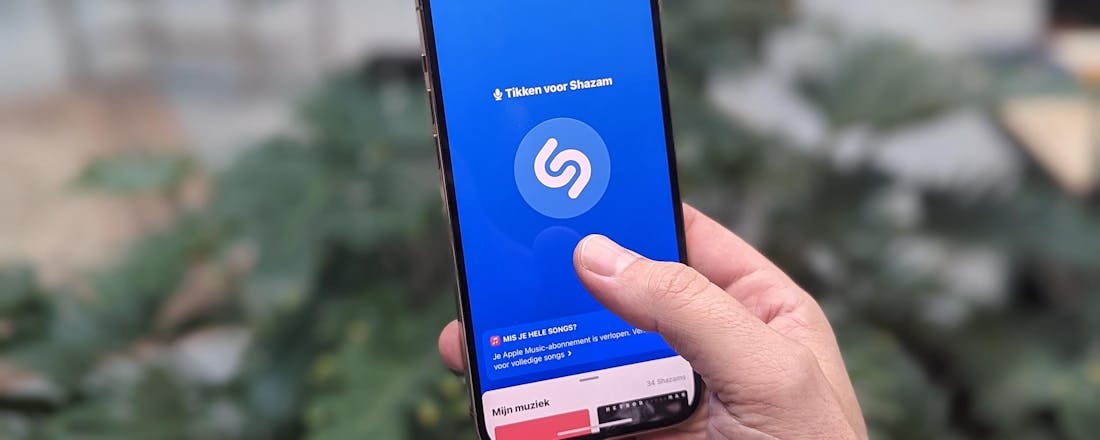Liedjes herkennen met Shazam en andere hulpmiddelen
Iedereen heeft weleens last van een oorwurm – zo’n melodietje dat maar in je hoofd blijft hangen. En het wordt alleen maar irritanter als de titel ervan op het puntje van je tong ligt. Gelukkig zijn er allerlei manieren om de namen en uitvoerende artiesten van songs te vinden. Kun jij weer rustig slapen.
'Even shazammen'
De bekendste muziekherkenner is en blijft Shazam, zowel als webapp, als mobiele versie en als Chrome-extensie (‘even shazammen’ is zelfs een begrip geworden). Bovendien kun je de tool zelfs vanaf de pols aanspreken op de Apple Watch of via Android Wear. Je hoeft geen Shazam-account aan te maken, maar als je dat doet, kun je eerdere shazams bekijken in de app en in de online versie. De app werkt zelfs gedeeltelijk offline; dat betekent dat hij eerst luistert, maar het nummer pas identificeert wanneer je weer online bent.
Tikken en herkennen
Je tikt of klikt op de centrale knop en de app herkent de muziek. Shazam toont de titel en geeft de artiest en de albumafbeelding weer, plus het aantal keer dat de song werd geshazamd, en op een aparte pagina lees je de biografie van de artiest. Je kunt het nummer downloaden op Apple Music, vergelijkbare liedjes opzoeken, de lyrics lezen en het nummer delen op Facebook, Twitter of via e-mail. De songs die de app herkent, slaat de app voor je op in een archief. Zo vind je achteraf de muziek terug die je liet opzoeken door Shazam. De dienst publiceert actuele ranglijsten van de songs die hij het vaakst herkent.
Shazam in Siri
Shazam begon in 2002 als sms-dienst en werd in 2018 overgenomen door Apple. Eerlijk is eerlijk, sinds de overname is de dienst een stuk efficiënter geworden – ook op Android. Ondertussen is de technologie ingebouwd in alle Apple-apparaten, zodat je Siri kunt vragen om een nummer te herkennen. De update na de overname zorgt ook dat de app nog iets langer de tijd krijgt voor zijn analyse om zo ook ‘moeilijke’ liedjes te kunnen herkennen. Dat bewijst z’n nut vooral in rumoerige omgevingen.
iOS-bedieningspaneel iOS-gebruikers hebben nog een extra manier om Shazam te activeren: via het bedieningspaneel. Al sinds iOS 14.2 kun je Shazam altijd bij de hand houden in het bedieningspaneel. Om een item aan dit paneel toe te voegen, ga je naar Instellingen / Bedieningspaneel en tik je op de groene knop achter Muziekherkenning. Om het paneel snel te openen, veeg je omlaag vanaf de rechterbovenkant van het scherm en daar vind je dan onder meer de Shazam-knop. Veeg omlaag of druk op de thuisknop om het bedieningspaneel te sluiten.
Naar het concert
Je kunt in Shazam ook de geplande optredens vinden van de artiest die je shazamt. Zoek een artiest of song en tik op het resultaat. De geplande concerten worden weergegeven onderaan op het trackscherm bij Concerten bij jou in de buurt. Deze concerten kun je alleen zien als je Shazam hebt toegestaan om je locatie te gebruiken. In iOS doe je dat via Instellingen / Privacy / Locatievoorziening / Deel mijn locatie / Shazam – bij gebruik. In Android tik je op het app-icoon van Shazam en houd je dit vast. Tik op App-info / Informatie. Daarna op Rechten / Meer en dan Alle rechten. Onder Locatie kun je het type locatietoegang vinden waar de app om heeft gevraagd.
Nummers op de telefoon herkennen
Als je een filmpje op je telefoon bekijkt, dan kun je ook die achtergrondmuziek in Shazam laten herkennen. Op die manier krijg je de songtekst te lezen. Je moet die functie wel activeren. In iOS werkt dit via de knop Muziekherkenning die je hebt toegevoegd aan het bedieningspaneel. In Android werkt dit via Pop-up Shazam. Open de Shazam-app, veeg naar de bibliotheek en tik op de knop Instellingen. Schakel Shazamen vanuit pop-up in; tik op Ga naar instellingen; tik op Shazam en schakel Allow display over other apps (Weergave vóór andere apps toestaan) in. Vanaf dan kun je de muziek uit een andere app laten herkennen via de knop.
Gooi het in de groep
Soms verloopt de identificatie zo moeilijk dat zelfs Shazam geen oplossing biedt. Je kijkt bijvoorbeeld naar een YouTube-filmpje van een muziekparade, en door het geroezemoes lukt het niet om met de app de titel te achterhalen van het lied dat de fanfare speelt. Over naar de specialisten … Name That Song is een gemeenschap van 143.000 mensen die samenwerken om nummers te identificeren. En ze gaan ver, je kunt zelfs neuriën. Het lijkt alsof je een gigantisch detectivebureau inschakelt. Wil je de vraag in een iets kleinere subreddit-groep posten, dan is er ook What’s This Song.
Voer voor de hond
Vind je dat Shazam zich te vaak vergist? Probeer dan de app Soundhound. Veronderstel dat het nummer voorbij is, nog voor je je telefoon tevoorschijn kon halen. Geen probleem, dit is een lekkere kluif voor Soundhound. Zing of neurie het liedje. Het resultaat hangt natuurlijk af van hoe dicht jouw persoonlijke interpretatie bij het oorspronkelijke nummer zit. Ook deze app werkt met een centrale knop, maar hij ondersteunt ook stembediening. Zeg gewoon “Hey SoundHound” en vervolg met “Wat is dat nummer?” Hier heb je toegang tot de geschiedenis via het menu bovenaan. Is het nummer herkend? Dan toont Soundhound het album waaruit het nummer komt en zo kun je nog andere werken van de artiest beluisteren.
Meezingen met vertaling
Een nadeel van SoundHound is dat de gratis versie vele en grote advertenties toont. Die ben je kwijt als je de app aanschaft voor 5,49 euro. Leuk is de manier hoe de tekst in beeld komt. Hij schuift karaoke-gewijs over het scherm, handig voor de meezingers.
En als het om lyrics in een vreemde taal gaat, lees je de Nederlandse vertaling eronder. Het resultaat van je zoektocht in SoundHound kun je al dan niet automatisch opslaan in een playlist van Spotify. Midomi is de webapplicatie die van hetzelfde huis komt.
Check je muziekstreamingservice
Je kunt ook rechtstreeks zoeken in de muziekstreamingsdienst waar je lid van bent. In de Spotify- en Apple Music-app typ je bijvoorbeeld een deel van het refrein en vervolgens tonen beide apps de match. Als je de knop Zoeken gebruikt van de streamingdienst Deezer, kun je natuurlijk zoektermen typen, maar daarnaast is er de functie SongCatcher die meeluistert naar de muziek in je omgeving. Net als Shazam zoekt SongCatcher de titel, de artiest en alle bijbehorende plaatjes. Deze zoekmachine werkt uitsluitend met muziek en niet met zingen of neuriën.
Audio-vingerafdruk
De zoek-apps baseren zich vooral op de melodie van het nummer en minder op de stem. De melodie is de vingerafdruk van het nummer. De machine-learning-modellen zetten de audio om in een getallenreeks die de melodie van het nummer vormt. Deze algoritmen nemen de details weg, zoals de instrumenten en het stemtimbre. De huidige modellen zijn getraind om liedjes te identificeren op basis van verschillende bronnen, zelfs van zingende, fluitende en neuriënde mensen. Op deze manier heeft bijvoorbeeld Google de SoundSearch-functie in de Google-app toegevoegd, maar die werkt nog niet zo goed op een Nederlands systeem en vooral niet op iOS.
Transcriptie naar regionale talen
Ook Musixmatch Lyrics is een app die je gebruikt om snel muziek te herkennen. Deze dienst baseert zich op de audiovingerafdruk van ACRCloud, een automatisch contentherkenningsplatform dat ook wordt gebruikt door AHA Music een muziekherkenner voor Chrome en Edge. Musixmatch probeert de tekst en de muziek in realtime te synchroniseren en biedt vertalingen aan van de muziekteksten naar heel veel wereldwijde en regionale talen.
Wat is boombastic?
Genius: Song Lyrics Finder profileert zich als dé gratis app voor Android en iOS om de lyrics en de betekenis ervan te vinden. Open de app en tik op de muziekherkenningsknop in de rechterbenedenhoek. Genius ondersteunt ook contextaanmerkingen. Die worden gemarkeerd in de tekst. Als je daarop tikt, lees je de context van deze tekstlijn. Hierdoor weten we eindelijk wat Shaggy bedoelt met 'Mr. Boombastic' en weten we waar Tina Turners 'Nutbush' ligt. Daarnaast toont de app een lijst met de meest geïdentificeerde nummers op Genius. Je kunt op elk van deze nummers tikken om de songteksten te lezen en de liedjes af te spelen. Het is zelfs mogelijk de songtekst te downloaden of het nummer met anderen te delen. Helaas bevat de app veel reclame.
IMDb.com
Internet Movie Database, beter bekend als IMDb, lijkt niet direct een oplossing om nummers op te zoeken die je op de radio hoort. Toch komt dit instituut van pas als je een track uit een tv-programma of film probeert te identificeren. Veronderstel dat je wilt weten waar de soundtrack van de serie Peaky Blinders vandaan komt. Dan typ je eerst de titel in het zoekvak en daarna verschijnen cast, regisseur en alle details, waaronder de optie Soundtracks. Klik op die link om de volledige lijst met muziek in de film te zien. Er is helaas geen manier om de tracks te beluisteren in IMDb; daarvoor moet je dan weer naar YouTube of je favoriete muziek-app.